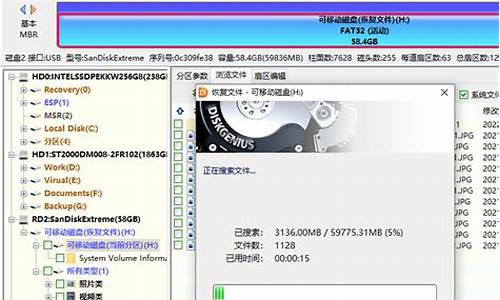您现在的位置是: 首页 > 驱动程序 驱动程序
hp多功能打印机安装驱动无下一步_hp打印机驱动安装不成功
tamoadmin 2024-08-23 人已围观
简介1.惠普打印机安装步骤2.惠普打印机驱动安装步骤图解3.hp5200打印机如何正确安装驱动程序呢?最近有winxp系统用户想要在电脑中安装HP打印机驱动程序,可是却发现无法安装,碰到这样的问题该怎么办呢,为此小编这就给大家带来winxp系统无法安装HP打印机驱动程序的具体解决步骤。故障现象:安装驱动程序时搜索不到USB设备,安装失败。连接打印机USB连接线后,提示“欢迎使用找到新硬件向导”。故障原
1.惠普打印机安装步骤
2.惠普打印机驱动安装步骤图解
3.hp5200打印机如何正确安装驱动程序呢?

最近有winxp系统用户想要在电脑中安装HP打印机驱动程序,可是却发现无法安装,碰到这样的问题该怎么办呢,为此小编这就给大家带来winxp系统无法安装HP打印机驱动程序的具体解决步骤。
故障现象:
安装驱动程序时搜索不到USB设备,安装失败。
连接打印机USB连接线后,提示“欢迎使用找到新硬件向导”。
故障原因:
操作系统搜索不到USB设备。
在安装打印机驱动程序前,已经连接了打印机USB连接线。
解决方法:
方法一:安装网络下载的即插即用驱动程序
在安装即插即用驱动程序过程中,搜索不到USB设备提示“安装失败”,请按照以下步骤操作:
1.关闭打印机电源,重新启动电脑。
2.连接打印机USB连接线,开启打印机电源。
3.在“欢迎使用找到新硬件向导”窗口中,选择“否,暂时不”选项,然后点击“取消”按钮,关闭提示窗口。
注:如果不出现此提示,可以跳过此步骤,继续往下操作。
4.依次点击“开始”→“打印机和传真”,进入“打印机和传真”窗口。
5.在“打印机和传真”窗口中,依次点击“文件”→“添加打印机”,进入“添加打印机向导”窗口。
本文以HPLaserJet1020激光打印机在WindowsXP操作系统中的操作方法为例,其他型号打印机和操作系统的操作方法可作参考。
6.在“欢迎使用添加打印机向导”窗口中,点击“下一步”按钮。
8.在“本地或网络打印机”窗口中,选择“连接到此计算机的本地打印机”选项,勾除“自动检测并安装即插即用打印机”选项,然后点击“下一步”按钮。
9.在“选择打印机端口”窗口中,从“使用以下端口”下拉列表中选择USB端口,然后点击“下一步”按钮。
注:o如果下拉列表中有多个USB端口,一般选择数字最大的USB端口。例如:有“USB001”、“USB002”两个端口,就应该选择“USB002”端口。
o如果下拉列表中没有USB端口,需要先开启打印机电源,然后将打印机的USB连接线连接到电脑,操作系统会自动创建USB端口。关闭“添加打印机向导”窗口,返回步骤五重新开始添加打印机即可。
10.在“找到新的硬件向导”窗口中,点击“从磁盘安装”按钮。
11.在“从磁盘安装”窗口中,点击“浏览”按钮。
12.在“查找文件”窗口中,从“查找范围”下拉列表中选择文件路径,找到“HPLJ1020”信息文件,然后点击“打开”按钮。
注:HPLaserJet1020、1022激光打印机即插即用驱动程序默认的安装路径为“C:ProgramFilesHPHPLaserJet1020seriesdrivers”,可以从此目录中找到“HPLJ1020”信息文件。oHPLaserJet1018激光打印机即插即用驱动程序默认的安装路径为“C:ProgramFilesHPHPLaserJet1018driver”,可以从此目录中找到“HPLJ1018”信息文件。
13.在“安装打印机软件”窗口中,选择“HPLaserJet1020”型号,然后点击“下一步”按钮。
14.在“使用现有驱动程序”窗口中,选择“替换现有的驱动程序”选项,然后点击“下一步”按钮。
注:如果您的电脑中曾经安装过该型号打印机驱动程序,才会出现此提示。如果不出现此提示,可以跳过此步骤,继续往下操作。
15.在“命名打印机”窗口中,选择“是”选项,点击“下一步”按钮。
16.在“打印机共享”窗口中,选择“不共享这台打印机”选项,点击“下一步”按钮。
17.在“打印测试页”窗口中,选择“否”选项,点击“下一步”按钮。
18.在“正在完成添加打印机向导”窗口中,点击“完成”按钮。
19.等待文件复制完成。
20.关闭打印机电源。等待片刻,开启打印机电源。
21.在“打印机和传真”窗口中,右键点击刚才添加的“HPLaserJet1020”图标,选择“属性”菜单项。
22.在“HPLaserJet1020属性”窗口中,点击“端口”选项卡,必须选择“HPLaserJet1020”的USB端口,然后点击“确定”按钮。
23.这时,您就可以使用打印机了。
24.如果发送打印任务后,打印机没有打印请参考:方法二
方法二:使用随机光盘安装驱动程序
如果您还保存有随机光盘,请按照以下步骤操作:
1.在“欢迎使用找到新硬件向导”窗口中,选择“否,暂时不”选项,然后点击“下一步”按钮。
2.将随机光盘放入光驱中。
3.在“这个向导帮助您安装软件”窗口中,选择“自动安装软件”选项,然后点击“下一步”按钮。
4.在“完成找到新硬件向导”窗口,点击“完成”按钮。
5.这时,您就可以使用打印机了。
经过上面的方法就可以解决winxp系统无法安装HP打印机驱动程序这个问题了,希望以上教程内容可以帮助到大家。
惠普打印机安装步骤
惠普打印机电脑安装驱动程序的方法如下:
工具/原料:惠普ENVY、win10 20H2、打印机惠普。
1、点击“开始”,“设备和打印机”,“添加打印机”。
2、点击“添加本地打印机”-“下一步”。
3、选择“使用现有端口”,然后为USB选择“DOT4_00X”。
4、选择相应的产品特定驱动程序。
5、如果相应的打印机显示在“打印机名称”字段中,请点击“下一步”。现在即可安装打印机驱动程序。该过程可能要花费几分钟。
惠普打印机驱动安装步骤图解
在我们日常的工作中,有时需要对打印机进行安装安装,接下来我们就来演示惠普打印机安装的操作方法。
工具/原料:电脑:Dell Inspiron570、系统:Windows 7、打印机:HP 1112
1、打开电脑,然后双击打开“计算机”。
2、在计算机的工具栏,点击“打开控制面板”。
3、在控制面板中,点击“设备和打印机”。
4、在设备设打印机中,点击“添加打印机”。
5、选择“添加本地打印机”。
6、选择“使用现有的端口”,然后点击“下一步”。
7、选择打印机品牌和型号,然后点击“下一步”。
8、设置打印机名称,然后点击“下一步”,开始安装。
9、安装完成,选择“共享”或者“不共享”,这里以不共享为例,然后点击“下一步”。
10、勾选“设为默认打印机”,然后点击“完成”即可。
hp5200打印机如何正确安装驱动程序呢?
下载驱动程序,解压后启动安装程序,选择USB安装,点击开始安装,选择默认简易安装类型,选择打印机对应的型号,点击下一步,通过“USB连接线”连接打印机和电脑,开启打印机电源,等待出现安装完成提示信息,表示驱动程序安装成功。
联想ThinkPadT15
windows7
惠普P1108
1、运行驱动安装包,在“HPLaserJetProP1100打印机系列”下,点击“USB安装”按钮。
2、在“开始安装”窗口中,请点击“安装打印机软件”。
3、在“选择简易安装或高级安装”窗口中,点击“简易安装(推荐)”项,然后点击“下一步”按钮。
4、在“选择打印机”窗口中,选择“HPLaserJetProfessionalP1100Series”项,然后点击“下一步”按钮。
5、在“配置为使用USB打印”窗口中,将打印机USB连接线连接到电脑,并且开启打印机电源,驱动程序会自动检查连接的设备。
6、放入纸张,准备打印测试页。在“恭喜!软件安装已完成。”窗口中,点击“下一步”按钮。
7、在“恭喜!软件安装已完成。”窗口中,点击“完成”按钮即可。
可通过以下方式正确安装HP 5200LX打印机驱动:
1、点击左下角的“开始”——“设置”——“控制面板”——“打印机和传真”,找到打印机图标,用鼠标右击,选“属性”,打开属性对话框,选择“端口”标签栏,检查驱动程序所选择的端口;
2、鼠标右击“我的电脑”,打开“管理”,并点击“设备管理器”,找到DOT4 USB Printer Support;
3、选中并右击DOT4 USB Printer Support,选择“重新安装驱动程序”,点击“从列表或指定位置安装(高级)”,并点击“下一步”;
4、点击“不要搜索”,选择需要安装的驱动程序 (D),并点击“下一步”;
5、取消显示兼容硬件复选框, 选择USB Printing Support 并点击下一步, 点击安装程序并安装完毕后,点击完成。再打开通用串行总线控制器,此时会在该项的下面出现USB Printing Support端口;
6、最后打开打印机的属性对话框,选择“端口”,重新选择USB端口即可安装成功。